Panduan Cara Backup File Dengan Fitur Backup di cPanel. Hai ! Apakah anda ingin membackup file website anda di cPanel ? tenang disini anda bisa mengunakan fitur Backup , disini saya akan menjelaskan bagaimana cara Backup FIle Website di cPanel , berikut langkah-langkah nya :
Panduan Cara Backup File Dengan Fitur Backup di cPanel
disini saya akan menjelaskan bagaimana cara Backup FIle Website di cPanel , berikut langkah-langkah nya :
Step 1 Login cPanel
Pertaman anda bisa login ke halaman,lalu login dengan username dan password cpanel anda, seperti gambar dibawah ini :
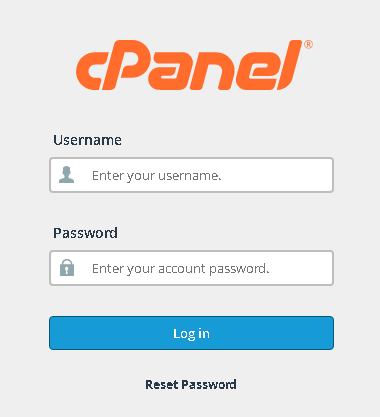
Selanjutnya anda akan menuju ke Dashboard cPanel , disini anda bisa mencari fitur Backup , dengan cara ketik Backup pada kolom Pencaharian , seperti gambar dibawah ini :
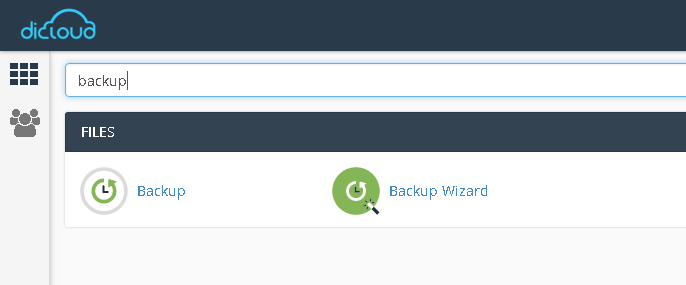 Jika sudah disini sudah terlihat bahwa anda di Dashboard Backup Wizard , jika anda ingin membackup anda bisa klik Backup, seperti gambar dibawah ini :
Jika sudah disini sudah terlihat bahwa anda di Dashboard Backup Wizard , jika anda ingin membackup anda bisa klik Backup, seperti gambar dibawah ini :
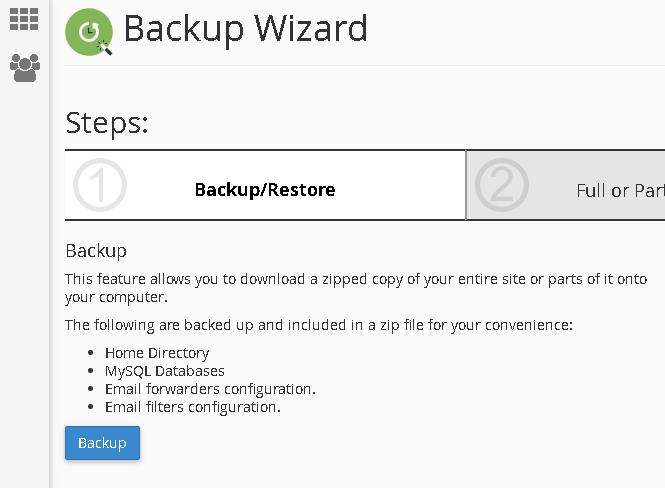 Disini terdapat beberapa pilihan seperti Full Backup dan Partial Backup, Full Backup jika anda ingin full/semua file dari cPanel anda Backup dan anda download & Partial Backup jika anda ingin satu satu atau secara terpisah seperti Database(MySQL Databases) dan File(Home Directory) terpisah dengan Email(Email Forwarders & Filters). seperti gambar dibawah ini :
Disini terdapat beberapa pilihan seperti Full Backup dan Partial Backup, Full Backup jika anda ingin full/semua file dari cPanel anda Backup dan anda download & Partial Backup jika anda ingin satu satu atau secara terpisah seperti Database(MySQL Databases) dan File(Home Directory) terpisah dengan Email(Email Forwarders & Filters). seperti gambar dibawah ini :
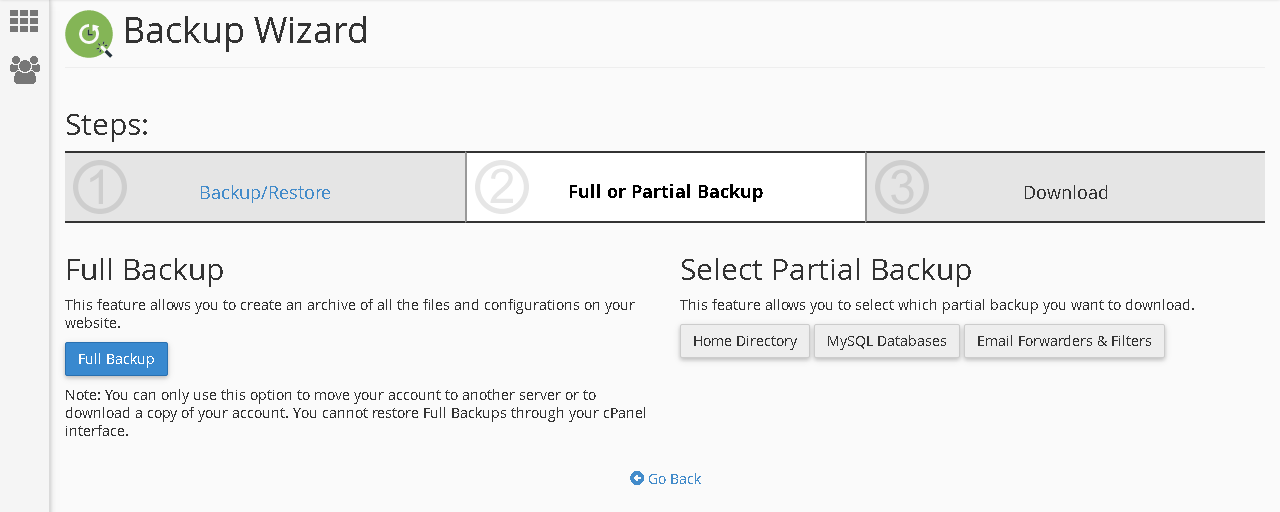 Setelah itu anda akan menuju ke Halaman Generate Full Backup , disini tadi kita memilih Full Backup maka kita menuju ke halaman Generate a Full Backup , disini anda bisa memilih tempat dimana anda akan tempatkan backup anda , anda pun bisa mengirim backup anda dengan cara klik FTP ,lalu anda bisa memasukkan server anda,user cpanel dan pass , disini kita akan membackup dan ditempatkan ke Home Directory , seperti gambar dibawah ini :
Setelah itu anda akan menuju ke Halaman Generate Full Backup , disini tadi kita memilih Full Backup maka kita menuju ke halaman Generate a Full Backup , disini anda bisa memilih tempat dimana anda akan tempatkan backup anda , anda pun bisa mengirim backup anda dengan cara klik FTP ,lalu anda bisa memasukkan server anda,user cpanel dan pass , disini kita akan membackup dan ditempatkan ke Home Directory , seperti gambar dibawah ini :
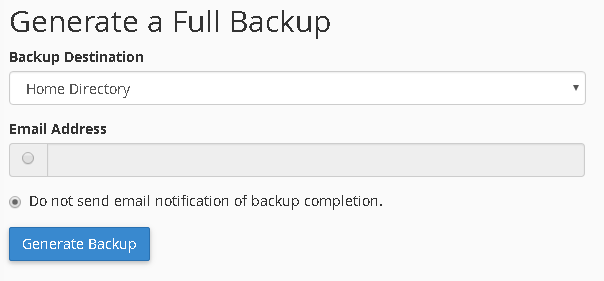
Jika sudah anda bisa mendownload hasil backup anda atau anda bisa menuju ke File Manager untuk melihat hasil backup anda , seperti gambar dibawah ini :

Kesimpulan
Backup berfungsi sebagai penyedia darurat seperti hosting anda terkena Hack/cracker anda bisa mengembalikan website anda dengan Backupan anda di cPanel.
Sekian Terima Kasih.
Layanan Web Hosting berbasis teknologi komputasi awan terkini, berkerjasama dengan penyedia cloud #1 di dunia dengan Bantuan Teknis Terbaik dan Handal.
